Пример 5.4. Панорама
В Photoshop CS5, есть средство автоматизации панорам. Средство это основано на инструменте Auto-Align Layers (Авто выравнивание слоев), в котором программа может анализировать края изображений для того, чтобы выровнять слои и создавать бесшовные соединения из нескольких разных кадров. На рис. 5.21 показано три исходных изображения, которые мы "склеим", хотя таких изображений может быть гораздо больше.
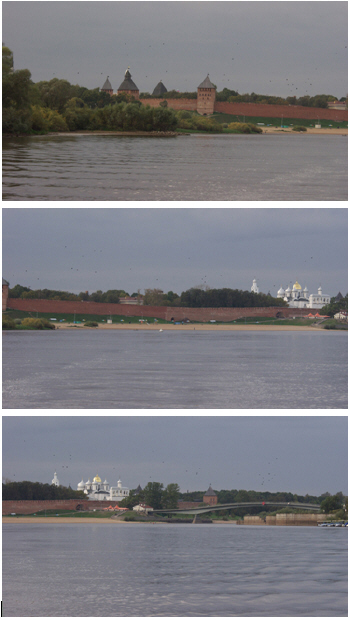
Рис. 5.21. Исходные снимки для панорамы
Сборка и склейка фотоизображений выполняется командой File (Файл) | Automate (Автоматизация) | Photomerge (Объединение фото). Выполните команду и кнопкой Browse (Обзор) загрузите исходные изображения (рис. 5.22).
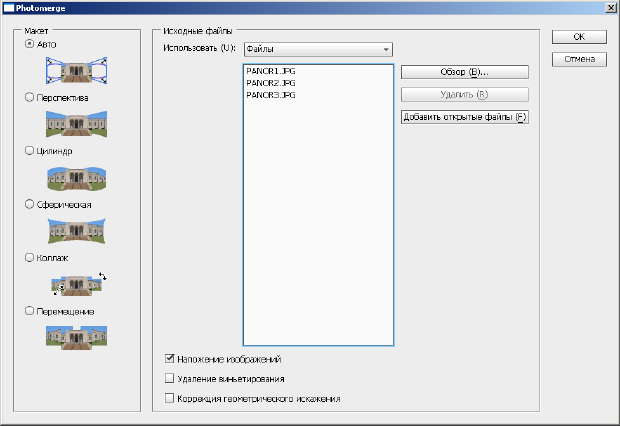
Рис. 5.22. Окно Photomerge (Объединение фото)
В этом окне команда Auto-Blend Layers (Автоматическое смешение слоев) позволяет выявить самый гладкий способ совместить несколько изображений в одно. Она создает Маску слоя, для бесшовной интеграции изображений, которую вы потом сможете изменять. Для выполнения этой команды нужно в поле Layout (Порядок) установить переключатель Auto (Автоматически), а также активировать флажок Advanced Blending (Расширенное смешение) - тогда панорама будет создана автоматически. Если склейку доверить самой программе, т.е. установить переключатель Auto (Автоматически), то результат будет таким (рис. 5.23).

Рис. 5.23. Склейка трех изображений в режиме Auto (Автоматически)
Для достижения наилучшего результата можно попробовать остальные варианты работы, результат будет примерно таким (рис. 5.24).

Рис. 5.24. Бесшовная склейка трех изображений вместе произведена
Примечание
Справедливости ради следует заметить, что не только Photoshop может делать панорамы. Для этого существует ряд специализированных программ, например, Panorama Factory (http://www.panoramafactory.com/).
Дата добавления: 2016-06-15; просмотров: 1840;











